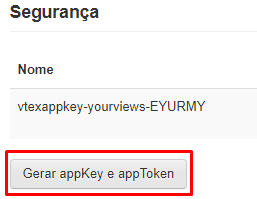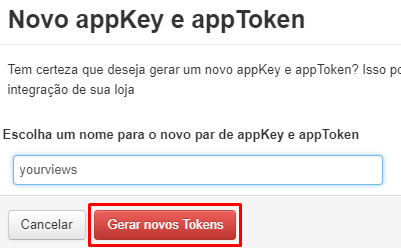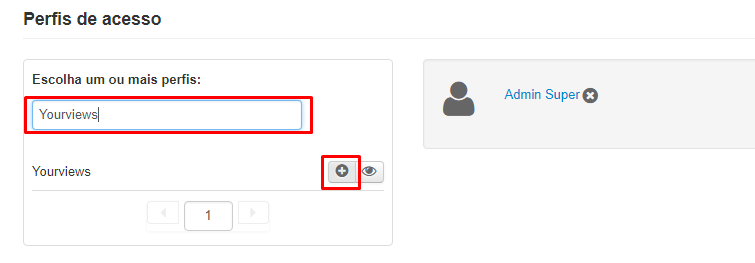Para que a Yourviews possa ter acesso ao webservice da loja e que possa fazer a implantação nofront-end, é necessário criar e liberar um perfil de acesso através do License Manager da VTEX.
Para isso, siga os passos:
1 - Criar Perfil de Acesso
Esse perfil dará acesso à Yourviews aos pedidos realizados na loja (para que a integração possa acompanhar os status) e também ao editor de templates, para que nós possamos configurar a exibição da Yourviews em sua loja.
1 - No admin da VTEX, acesse o License Manager*(https://NOMEDALOJA.myvtex.com/admin/license-manager)*
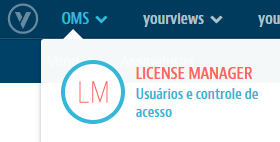
2 - Em "Perfis de Acesso", clique em "Novo Perfil"

3 - Na nova tela, faça o seguinte:
a) Em "nome do perfil", escreva Yourviews"
b) Em "produtos em recursos", escolha primeiramente o produto "Catalog"
c) Na aba "Configurações", escolha "CMS Management"
d) Agora clique em "Configurar outro produto"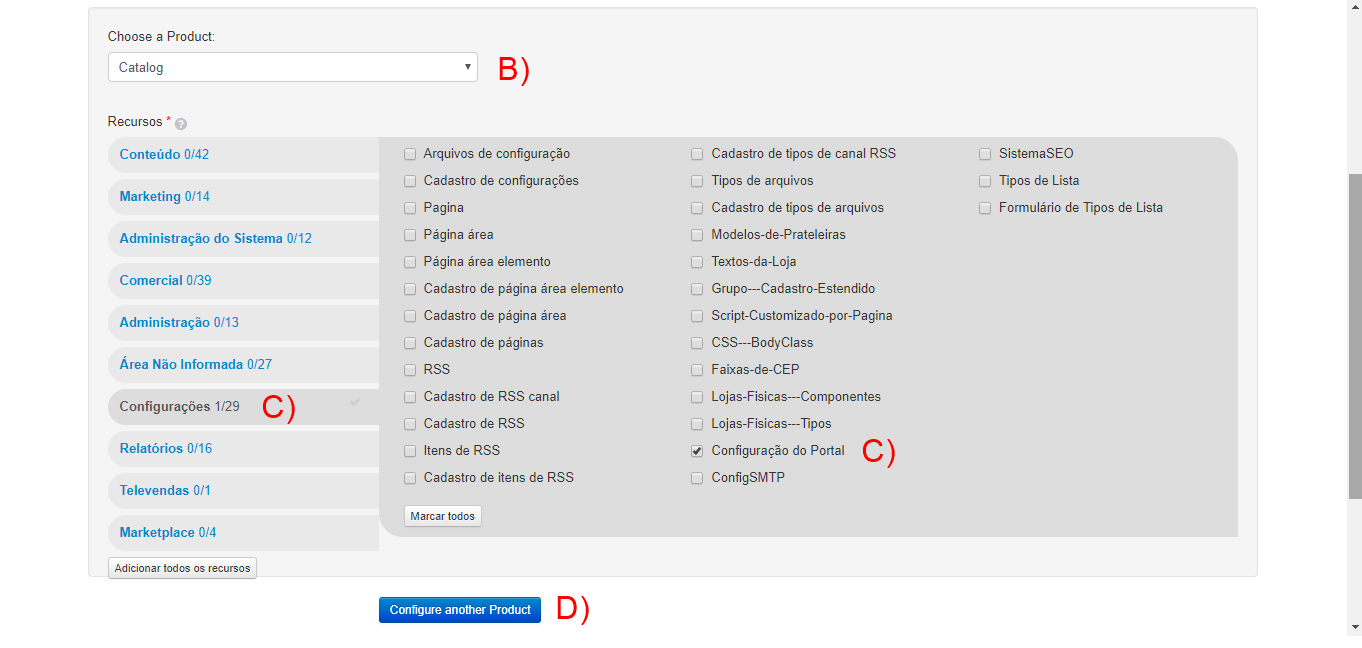
(clique para ver maior)
e) Dessa vez, em "Escolha um produto" escolha OMS
f) Em "Recursos", escolha "View order" e "View store sales stats"
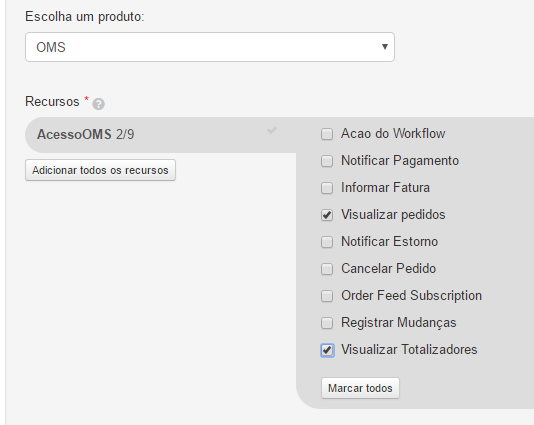
(clique para ver maior)
g) Desça a tela e em "Usuários", coloque o e-mail vinicius@yourviews.com.bre clique em Adicionar.
h) Por fim, clique em SALVAR.
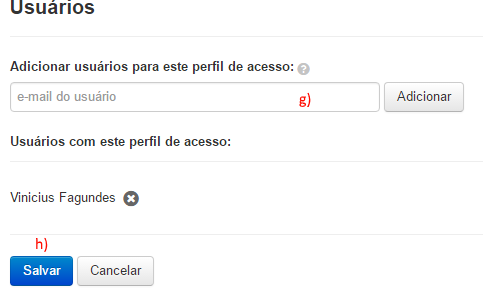
2 - Criar Token de acesso
Atenção: apenas o usuário Master da loja tem permissão para manipular tokens. O usuário Master é aquele cujo e-mail consta na seção Contato da tela Contas, no License Manager.
Esse token é necessário para a integração da Yourviews com a sua loja. Após criado, é necessário associá-lo ao perfil criado na etapa anterior.
1 - No menu superior, clique em "Contas"
2 - Clique na sua conta
3 - Desça até "Segurança" e clique em Gerar Appkey e AppToken
4 - Dê o nome "Yourviews" para sua chave e clique em Gerar Novos Tokens
5 - **IMPORTANTE:**Você precisa copiar o código exibido neste momento. Ele não será exibido novamente.Este código deverá ser enviado á Yourviews, juntamente com o appKey
3 - Associar o Token de acesso
Por fim, basta associar o token gerado acima com o perfil criado no passo anterior
1 - Copie o nome da chave de aplicação gerada

2 - Acesse a aba Usuários e busque pelo usuário criado na etapa anterior
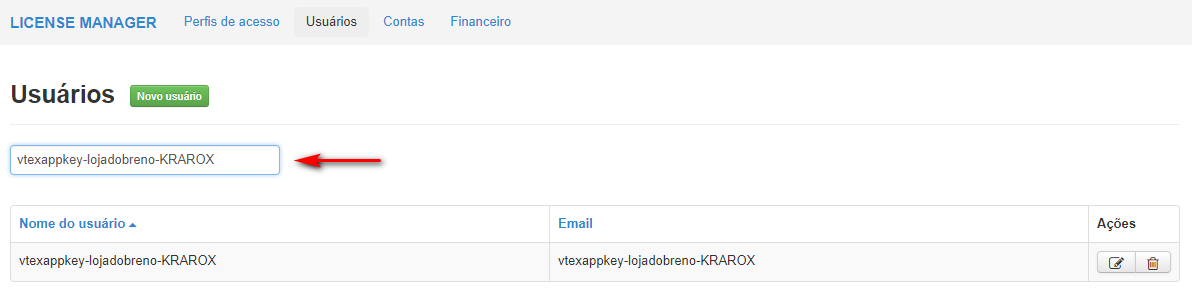
3 - Clique no perfil
4 - Em "Perfis de acesso", busque pelo perfil Yourviews e clique no ícone "Adicionar"
5 - Desça a tela e clique em Salvar
OBS:
Todo código HTML que iremos inserir estará dentro do seguinte bloco de comentários:
HTML
<!-- Inicio Yourviews -->
<!-- Descrição do bloco (Ex: Reviews e Q.A) -->
<div>
Código HTML da Yourviews
</div>
<!-- Final Yourviews --><!-- Inicio Yourviews --> <!-- Descrição do bloco (Ex: Reviews e Q.A) --> <div> Código HTML da Yourviews </div><!-- Final Yourviews -->
Dessa forma se a sua loja alterar o Layout basta cópiar os trechos de código com esses comentários para o novo Layout.